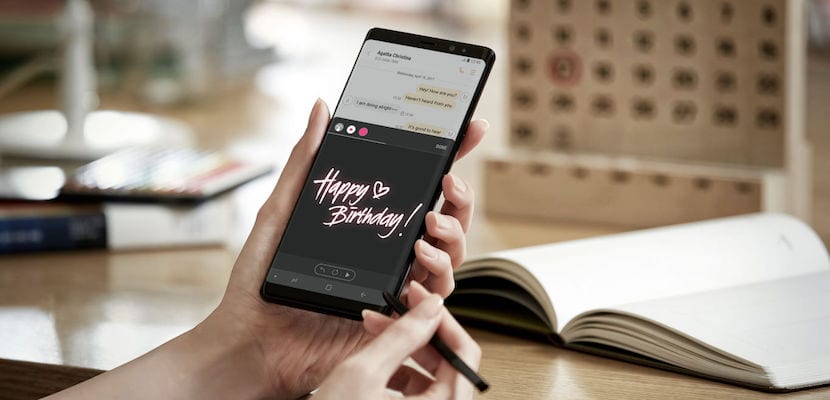
Jika Anda akhirnya memutuskan untuk menjatuhkan uang dan mendapatkan Samsung Galaxy Note 8 baru, pasti Anda ingin mengumpulkan uang Anda dan memanfaatkan semua fitur dan fungsinya. Itu "Pesan Langsung" atau "pesan langsung" adalah fitur unik yang akan Anda sukai.
Los Pesan Langsung kamu diperbolehkan membuat pesan teks dan gambar lucu menggunakan S-Pen. Kemudian aplikasi membuat GIF yang dikirimkan ke kontak Anda yang menunjukkan kepada mereka seluruh proses pembuatan, ayolah, seolah-olah Anda sedang menulisnya pada saat itu. Apakah Anda ingin mempelajari cara menggunakan fungsi ini?
Mari kita pergi dengan Pesan Langsung
Los Pesan Langsung yang ditawarkan Samsung Galaxy Note 8 kepada Anda, Anda tidak akan menemukannya di aplikasi eksklusif apa pun atau Anda tidak perlu mengunduh apa pun untuk mulai menggunakannya dari menit pertama. Yang harus Anda lakukan adalah mengekstrak S-Pen yang secara otomatis akan membuka pintasan di layar Anda untuk menggunakannya dan memilih opsi yang sesuai dengan "Pesan Langsung". Dengan tindakan ini layar baru akan terbuka di mana Anda akan memiliki semua yang Anda butuhkan untuk membuat Pesan Langsung Anda.
Cara membuat Live Message di Galaxy Note 8
Pertama-tama epilih jenis guratan Anda ingin di antara tiga yang tersedia yang meliputi tinta, glitter dan lainnya dengan kilauan atau kilauan. Anda juga bisa pilih ketebalan dan warna sapuan kuas. Alangkah baiknya jika ada lebih banyak pilihan, dan pasti akan ada di masa depan, meskipun untuk saat ini kita harus puas dengan apa yang ada.
Setelah Anda memilih preferensi, mulailah menulis atau menggambar di tempat yang disediakan. Ada juga opsi yang memungkinkan menggambar pada gambar apa pun yang Anda inginkan. Cukup tekan opsi "Latar Belakang" di area kanan atas jendela dan pilih warna atau gambar. Kemudian lanjutkan menulis dan / atau menggambar seperti biasa.


Cara membagikan Live Message
Setelah Anda menyelesaikan pesan atau karya seni Anda yang fantastis, kemungkinan besar Anda ingin membagikannya dengan teman, anggota keluarga, rekan kerja ... Seperti yang akan Anda lihat, ini adalah sesuatu yang sangat sederhana. Yang harus Anda lakukan adalah klik di pojok kanan atas dari jendela Live Messages, di mana Anda menunjukkan bahwa Anda telah selesai menulis atau menggambar pesan Anda. Pratinjau Live Message Anda akan muncul bersama tombol untuk "Bagikan". Klik tombol ini dan Anda dapat memilih cara yang Anda inginkan untuk membagikan animasi GIF yang telah dibuat ini.
Tinjau "pesan langsung" lama
Seperti yang mungkin sudah Anda bayangkan, semua Live Message yang Anda buat ini akan hilang menyimpan di galeri Anda sedemikian rupa sehingga Anda dapat melihatnya kapan pun Anda mau. Dan tentu saja, Anda juga dapat menggunakan kembali dan membagikannya lagi.
Selain itu, Samsung telah menambahkan pintasan ke galeri ini yang dapat Anda temukan langsung di jendela fungsi Pesan Langsung. Mulai fungsi seperti yang kami jelaskan di awal dan klik di pojok kanan bawah di mana dikatakan sesuatu seperti "Koleksi". Di sinilah Anda dapat menemukan semua kreasi Anda sebelumnya.
Bagi yang belum familiar dengan perangkat ini, kami ingatkan bahwa, setelah bencana yang dialami pendahulunya tahun lalu, Samsung Galaxy Note 8 merupakan phablet terbaru yang diluncurkan oleh raksasa teknologi asal Korea Selatan tersebut, yang juga mendapat sambutan yang sangat baik. , kecuali di Tiongkok, di mana hal ini mendapat banyak kritik dari media, meskipun faktanya memang demikian salah satu smartphone termahal saat ini dan, tanpa diragukan lagi, yang paling mahal dari berapa banyak Samsung yang telah diluncurkan sejauh ini.
Antara Anda fitur kunci Sorotan termasuk layar Super AMOLED Infinity Quad HD 6.3 inci (2960 x 1440) dengan rasio aspek 18.5: 9, prosesor octa-core Snapdragon 835, RAM 6 GB, penyimpanan 64/128/256 GB, Bluetooth 5.0, sertifikasi IP68 , Kamera ganda 12 MP, baterai 3.300 mAh, konektivitas WiFi, NFC, USB Type-C, S-Pen

